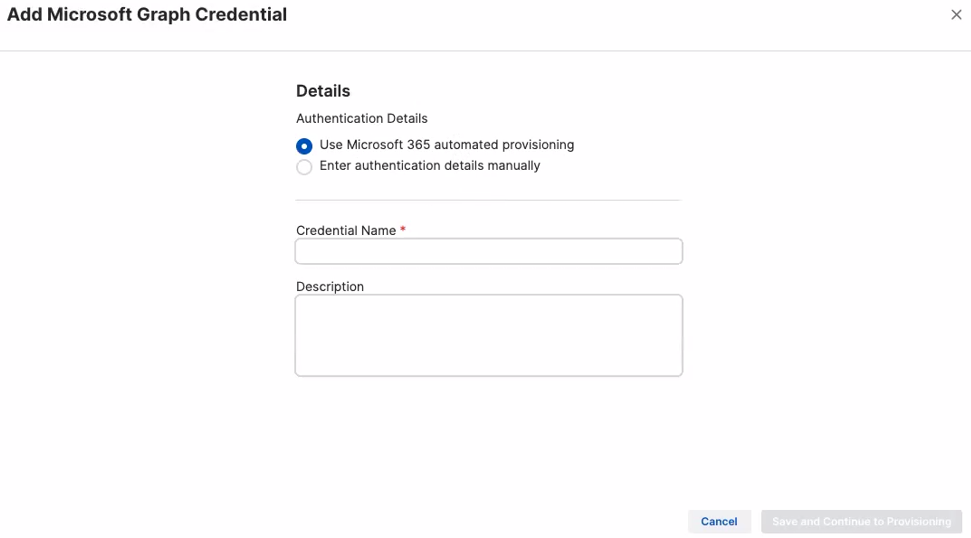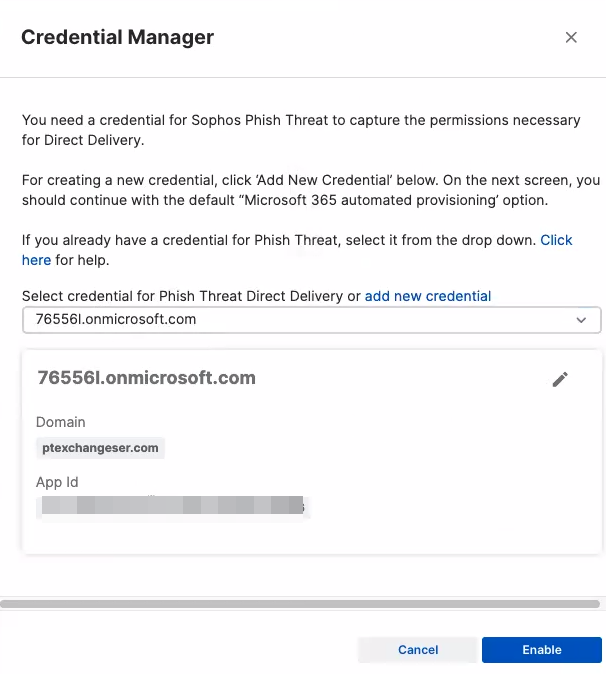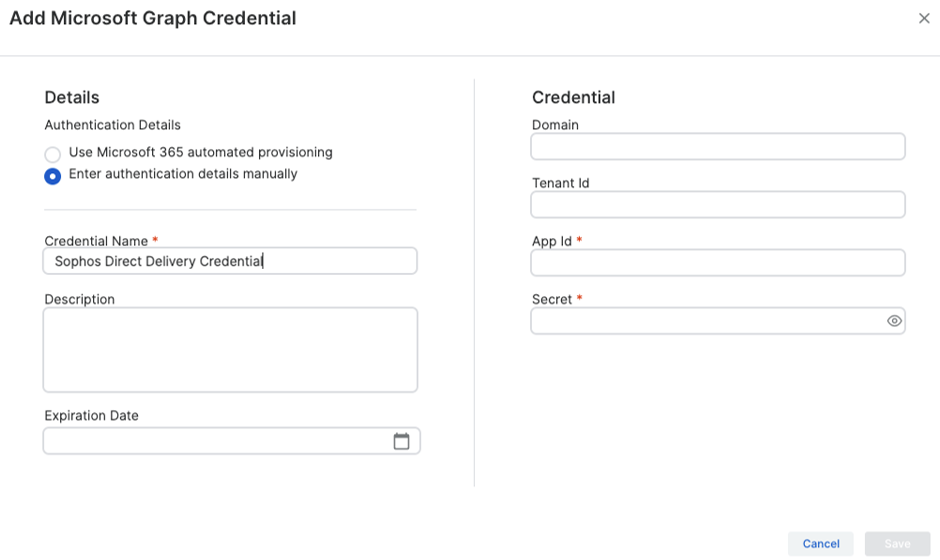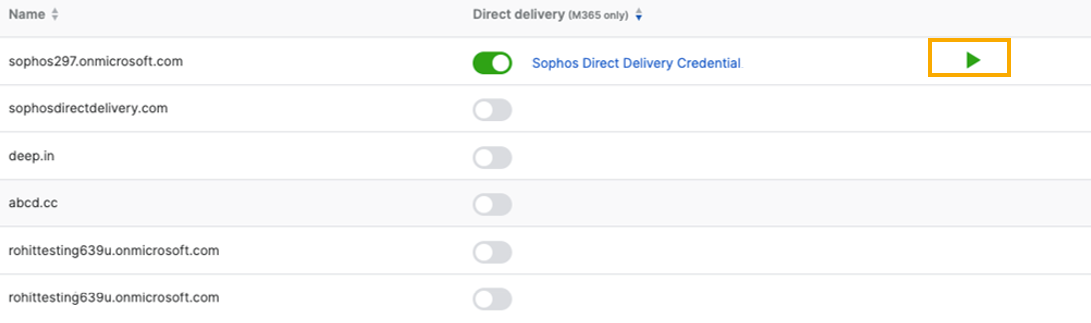Livraison directe M365
Cette fonction n'est pas encore disponible pour tous les clients.
M365 Direct Delivery contourne les règles de filtrage des emails et injecte les emails de la campagne directement dans les boîtes de réception de vos destinataires à l'aide des API Graph de Microsoft.
Lorsque M365 Direct Delivery est activé, il n'est plus nécessaire d'ajouter les domaines Phish Threat et les adresses IP à la liste d'exceptions de Microsoft et améliore la diffusion des emails.
Vos domaines vérifiés sont répertoriés sur la page M365 Direct Delivery.
Remarque
Si vous avez plusieurs domaines, vous devez activer M365 Direct Delivery pour chaque domaine. Si M365 Direct Delivery n'est pas activé, c’est la livraison SMTP par défaut qui fonctionne.
Pour activer M365 Direct Delivery, procédez de la manière suivante :
- Allez dans Mes produits > Phish Threat > Campagnes.
- Cliquez sur M365 Direct Delivery.
- Dans la colonne Livraison directe (M356 uniquement), activez la livraison directe pour votre domaine.
-
Dans la page Gestionnaire d'identifiants, ajoutez des identifiants pour Phish Threat disposant des autorisations M365 nécessaires.
-
Si vous disposez d'un identifiant configuré pour ce domaine, sélectionnez un identifiant existant.
Remarque
Certains identifiants peuvent être affichés comme Interdits si vous avez créé des identifiants dans Sophos Central destinées à d'autres usages qui ne possèdent pas d’autorisations pour Phish Threat. Si vous souhaitez réutiliser une information d'identification existante, vous devrez la modifier pour ajouter les autorisations nécessaires pour Phish Threat. Voir Gestionnaire d’identifiants d’intégration.
-
Si vous activez M365 Direct Delivery pour la première fois, vous devrez ajouter un identifiant. Voir Ajouter un identifiant.
-
Ajouter un identifiant
Pour ajouter un identifiant, procédez de la manière suivante :
-
Sur la page Gestionnaire d’identifiants, cliquez sur Ajouter un nouvel identifiant.
Sur la page Configurer un identifiant. Microsoft Graph, procédez de la manière suivante :
-
Utiliser l’approvisionnement automatique de Microsoft 365
Conseil
Nous vous recommandons d'utiliser l’approvisionnement automatique de Microsoft 365 car cela crée automatiquement les identifiants avec les autorisations nécessaires.
Retrouvez plus de renseignements aux sections suivantes :
-
Utiliser l’approvisionnement automatique de Microsoft 365
- Sur la page Ajouter des identifiants Microsoft Graph, cliquez sur Utiliser l’approvisionnement automatique de Microsoft 365.
-
Saisissez le nom et la description du code d’accès que vous souhaitez utiliser.
Vous pouvez saisir votre nom d’identification unique préféré, car il ne sert qu’à identifier.
-
Cliquez sur Enregistrer et passer à l’approvisionnement.
-
Sur la page Connexion à Microsoft 365, cliquez sur Continuer.
Vous serez redirigé vers la page Microsoft Connectez-vous à votre compte.
-
Sur la page Microsoft Connectez-vous à votre compte, sélectionnez un compte Microsoft.
-
Lisez les conditions d’utilisation et cliquez sur Accepter.
Ceci accorde l'autorisation pour l'appli principale.
-
Sélectionnez un compte Microsoft.
-
Lisez les conditions d’utilisation et cliquez sur Accepter.
Ceci autorise l'intégration de Sophos Central.
-
Cliquez sur Fermer pour fermer la page Microsoft Connectez-vous à votre compte.
La page Gestionnaire d'identifiants affiche les identifiants que vous avez créés.
-
Cliquez sur Activer.
M365 Direct Delivery est maintenant activé pour votre domaine.
Saisir les détails d’authentification manuellement
Lorsque vous créez des identifiants manuellement, assurez-vous de disposer des autorisations pour les API Domain.Read.All et Mail.ReadWrite dans Microsoft Azure.
- Sur la page Ajouter un identifiant Microsoft Graph, cliquez sur Saisir les détails d'authentification manuellement.
-
Saisissez les informations nécessaires.
Vous pouvez saisir votre nom d’identification unique préféré, car il ne sert qu’à identifier.
Remarque
Vous devrez enregistrer une application pour obtenir votre Identifiant d'appli et la Clé secrète. Pour enregistrer une application, suivez le didacticiel Enregistrer une application avec Microsoft Entra ID.
-
Cliquez sur Enregistrer.
- Sur la page Gestionnaire d’identifiants, cliquez sur Mettre à jour.
M365 Direct Delivery est maintenant activé pour votre domaine.
Tester M365 Direct Delivery
Après avoir activé M365 Direct Delivery, vous pouvez exécuter un test rapide pour vérifier que la configuration a réussi.
Pour exécuter un test rapide, procédez de la manière suivante :